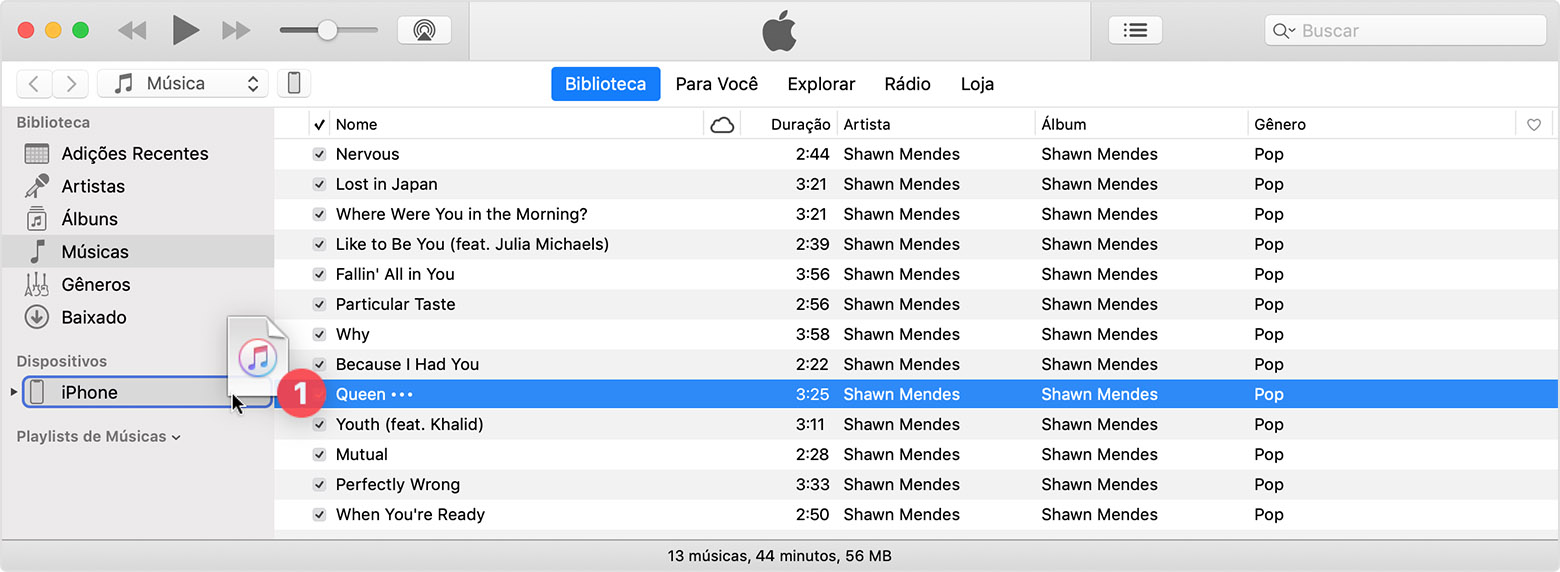Gerenciar manualmente o conteúdo do iPhone, iPad ou iPod touch usando o Mac
Você pode adicionar manualmente músicas, programas de TV e filmes do seu computador ao seu dispositivo iOS ou iPadOS.
Em vez de sincronizar manualmente o conteúdo com o seu dispositivo iOS ou iPadOS, considere usar o Fotos do iCloud, Apple Music ou serviços semelhantes para manter o conteúdo do seu Mac na nuvem. Assim, você poderá acessar músicas, fotos e muito mais nos dispositivos quando não estiver perto do computador.
Se você estiver usando o macOS Catalina, poderá adicionar manualmente o conteúdo do app Música ou TV ao seu dispositivo iOS ou iPadOS após a configuração no Finder. Se você estiver usando o macOS Mojave ou anterior, poderá adicionar manualmente o conteúdo do iTunes.
Descobrir qual macOS o Mac está usando.
Adicione manualmente o conteúdo do app Música ou TV
No macOS Catalina, você pode gerenciar manualmente seu conteúdo usando o app Música ou TV. Siga estas etapas.
Configurar dispositivo iOS ou iPadOS
Conecte o dispositivo ao computador.
Abra uma janela do Finder.
Localize Se solicitado, confie no computador no seu dispositivo.
Se solicitado a sincronizar seu dispositivo, clique em "Começar a Usar".
Role até a seção Opções. Selecione "Manually manage music, movies, and TV shows" (Gerenciar músicas, filmes e programas de TV manualmente) e clique em Aplicar.
Adicionar conteúdo do app Música ou TV
Conecte o dispositivo ao computador.
Abra o app Música ou TV no seu Mac.
Selecione o conteúdo da biblioteca que você deseja adicionar ao dispositivo.
Procure seu dispositivo na barra lateral esquerda e arraste o conteúdo para o iPhone, iPad ou iPod touch.
Adicionar conteúdo manualmente do iTunes
No macOS Mojave ou anterior, você pode gerenciar manualmente seu conteúdo usando o iTunes. Siga estas etapas.
Configurar dispositivo iOS ou iPadOS
Conecte o dispositivo ao computador.
Abra o iTunes. Veja se você tem a versão mais recente.
Localize e clique no dispositivo.
Na barra lateral esquerda, clique em Resumo.
Role até a seção Opções. Selecione "Gerenciar músicas e vídeos manualmente" e clique em Aplicar.
Talvez você veja uma mensagem informando que seu dispositivo está sincronizado com outra biblioteca. Isso significa que você usou outro computador para sincronizar o dispositivo anteriormente. Para poder fazer a sincronização, o iTunes precisará apagar e substituir todo o conteúdo do iTunes no dispositivo.
Adicionar conteúdo do iTunes
Conecte o dispositivo ao computador.
Abra o iTunes. Veja se você tem a versão mais recente.
Selecione o conteúdo da biblioteca do iTunes que você deseja adicionar ao dispositivo.
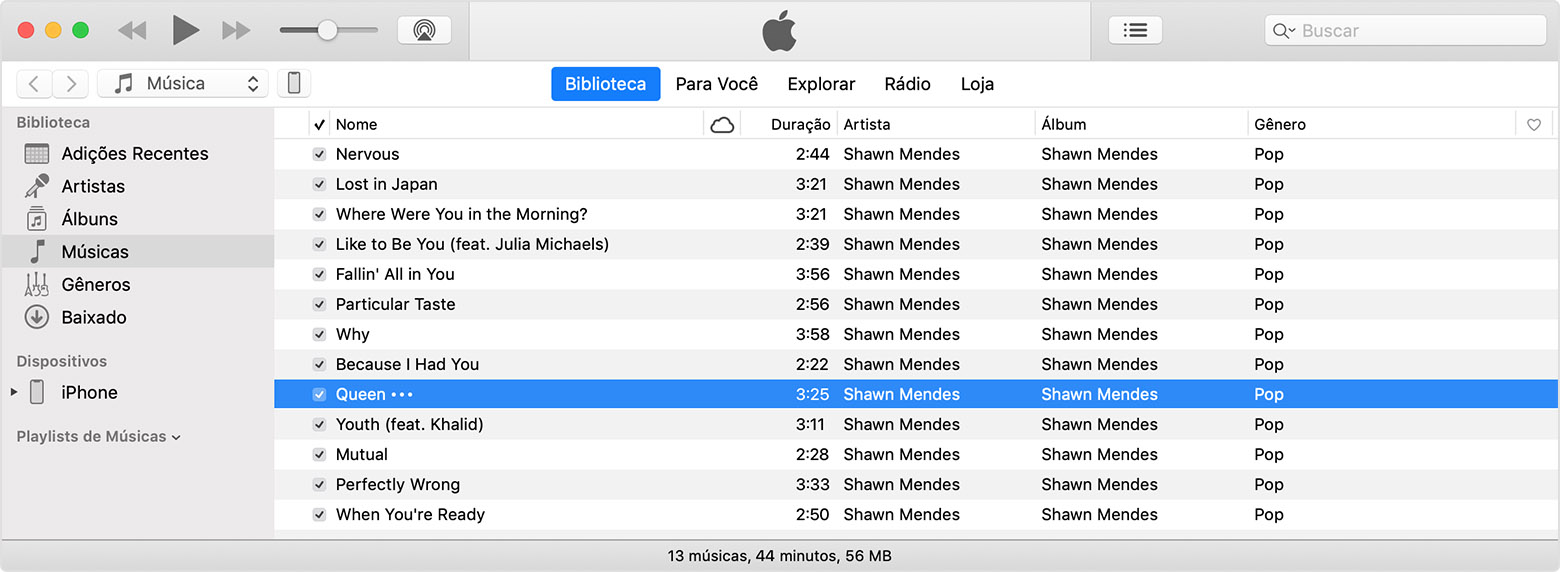
Procure seu dispositivo na barra lateral esquerda e arraste o conteúdo para o iPhone, iPad ou iPod touch.